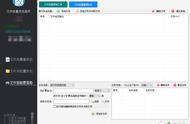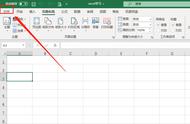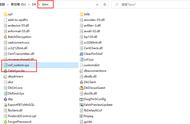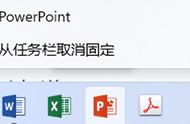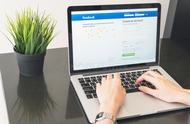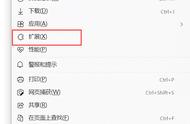什么是Word文档排版?
常见的例子,就是我们写的文章、论文等这些文档内容的排版。很多人可能,就是写完分段,大体上看不出什么问题就不管了。
但Word排版,也大有用处。比如是文档看起来条理更清晰、内容更好理解等。
今天小编给大家分享一些排版小技巧,注意这3个小细节,帮助你摆脱排版速度慢、样式丑的难题。赶紧往下看看吧!
01首行缩进
是谁还在狂敲空格键,来实现首行缩进?你有没有干过这种傻事呢?其实简单几步就能实现首航缩进,不需要自己手动敲空格。
只需要选择需要设置的段落,点击【开始】-【段落】栏右下角的扩展按钮,打开“段落设置”对话框,在“缩进”栏中,将特殊格式设置为“首行缩进”,默认值为2字符,点击“确定”即可。

如果你使用的是WPS创建文档,可以在页面选中段落,点击【开始】—【排版】—【段落首航缩进2字符】,就能实现首行缩进效果啦~

02英文大小写转换
编写文档时,当然会遇到需要输入英文的情况。切换英文的大小写,也是一个非常繁琐且麻烦的事情。
那如何才能快速切换英文大小写呢?其实不难,只需要选中英文内容,点击【开始】—【字体】—【更改大小写】,根据需要进行设置,就能快速完成大小写切换~

相信大家在工作中不仅遇到切换英文大小写的情况,还会遇到翻译英文文档的情况。当你需要翻译多个文档,不妨试试【智能翻译官】这款软件。
它是一款专业的翻译软件,可以帮助用户快速准确地进行英语翻译、日语翻译、韩语翻译、粤语翻译等,支持文档翻译、图片翻译等功能,操作也非常简单~
打开软件首页就能看到软件有多种翻译功能,包含文本翻译、图片翻译、文档翻译等,我们选择“文档翻译”功能;